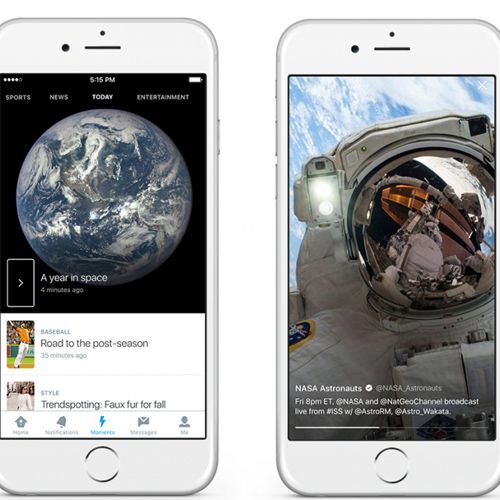カラム画面を移動させる
現在表示されているタイムライン画面(カラム)はユーザーの好みに合わせてカスタマイズできます。たとえば、ひとつひとつのタイムラインのカラムは、上部をマウスでドラッグすると順番を入れ替えられます。
また、右上のスライダーを動かすと、1画面に表示するカラム数を1~4カラムまで調整できます。たとえば、Twitterアカウントの運用上、DM(ダイレクトメッセージ)の利用が中心になる場合は、@(リプライ)よりも左側に移動させるなど、使いやすい画面にカスタマイズするとよいでしょう。
チェックしたいタイムラインをカラムに追加する
カラムは移動させるだけでなく、画面右上にある「add Column」をクリックすると、カラムを追加もできます。
追加できるカラムは以下の5種類です。
- Social Network Feed:
- Twitterなどのソーシャルサービスのタイムライン
- Keyword Tracking:
- 3つのキーワードまでを設定してタイムラインを生成
- Search:
- 特定のキーワードから設定してタイムラインを生成
- Twitter Lists:
- リストのタイムラインを生成
- Team Column:
- チーム編成をしている場合にシェアタイムラインを生成
ここではもっとも多く利用するであろう「keyword Tracking」の使い方を紹介しましょう。keyword Trackingは、最大3つまでのキーワードを設定して、キーワードを含むつぶやきを拾い上げる機能です。
上の画面では「Perfume」「AKB48」「マイレージ」というキーワードからカラムを作っています。キーワードは1つずつ「Add」ボタンをクリックして登録し、右下の「Create Column」ボタンでカラムを作成します。
すると、先ほど設定したキーワードを含むユーザーのつぶやきがタイムラインに表示されます。企業の場合は、自社や競合他社の商品名やサービス名などを登録してユーザーの反応を見たり、商品に対する回答にしたり、といった使い方ができるでしょう。
「Search」を利用したカラムの作成では、OR検索、マイナス検索、ハッシュタグ検索などの特殊検索にも対応しているので、つぶやきの対象をさらに絞り込めます。複数のSearchカラムを駆使すると、GoogleやYahoo!といった検索エンジンよりもすばやくユーザーの動向や反応を見られます。
なお、一度作成したカラムは、各カラムの右上にある「▼」のボタンから再設定や削除ができます。